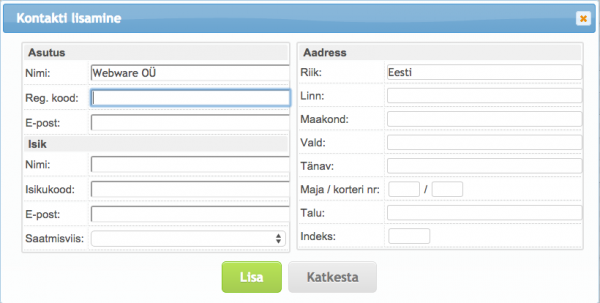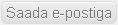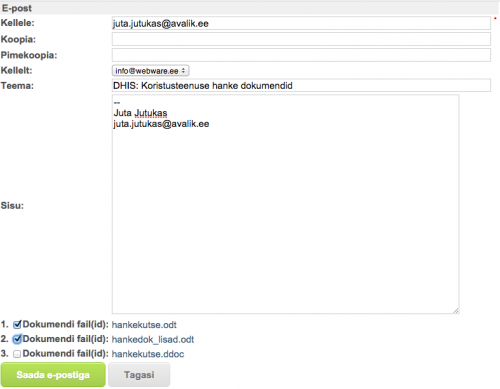Kasutaja tarvikud
et:wd:tavakasutajale:väline_dokumendiringlus:e_post_alates_5_0_0
Sisujuht
Kontaktiregistri lahenduse abil e-kirja saatmine
Kontakti lisamine
- Vajutage “Lisa”.
- Kuni saajale pole dokumenti edastatud,kuvatakse saaja ploki ümber punast ranti. Pärast dokumendi esimest edastamist rant kaob.
Kontaktid registreeritakse kontakti andmetüübile, kus saate lisatud ning salvestatud kontakte muuta.
Dokumendi saatmine kontaktasutusele/isikule
- Klõpsake “Saada”. Avaneb saatmise aken, kus vastavalt kontaktile ning Teie WD-i seadistustele, kuvatakse e-posti, DVK, ADIT'i ning teised saatmisvõimalused.
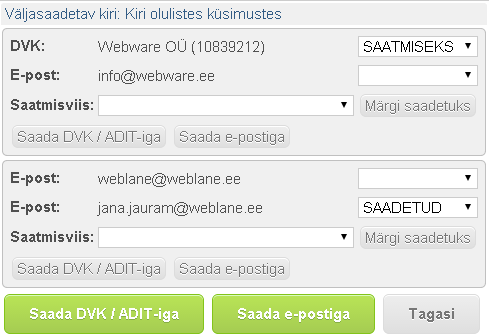
- Võimalikud saatmisviisid sh e-post ning nende kasutamine:
- DVK - vaikimisi on staatuseks „SAATMISEKS“ (juhul kui asutus on DVK-ga liitunud).
Dokumendi edastamiseks DVK-ga valige , kui soovite dokumendi edastada ühele adressaadile või
, kui soovite dokumendi edastada ühele adressaadile või 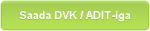 , kui soovite dokumendi edastada mitmele adressaadile. Vt rohkem siit dokumendi saatmise kohta DVK-ga...
, kui soovite dokumendi edastada mitmele adressaadile. Vt rohkem siit dokumendi saatmise kohta DVK-ga... - ADIT - vaikimisi on staatus „SAATMISEKS“ (juhul kui kontaktisik on ADIT-ga liitunud). Valige „Saada DVK/ADIT-iga“.
- Saatmisviis - Kui dokument saadetakse mingit teist infokanalit pidi (faksiga, käsipostiga, kirjakeskus), siis saate selle ära märkida ning klõpsata „Märgi saadetuks“ nuppu.
- Pärast dokumendi saatmist muutub staatus “SAADETUD”.
Dokumendi otsimine kontaktasutuse, kontaktisiku järgi
Dokumendi otsinguvormil saate dokumenti otsida asutuse nime ning kontaktisiku nime järgi. Lisaks on võimalik dokumenti otsida saatmisviiside (DVK, ADIT, E-post, Muu) järgi. Saatmisviis muu sisaldab kõiki teisi saatmisviise, mis on lisatud klassifikaatorisse „Dokumendi saatmisviis“ ning kuvatakse kontakti lisamisel saatmisviiside valikus.
et/wd/tavakasutajale/väline_dokumendiringlus/e_post_alates_5_0_0.txt · Viimati muutnud: 2019/08/08 02:06 (väline muutmine)